នៅពេលអ្នកផ្លាស់ទីកណ្ដុរលើធាតុចូល "ម៉ឺនុយរបស់អ្នកប្រើ" ដែលមានទីតាំងនៅផ្នែកខាងឆ្វេងនៃកម្មវិធី។
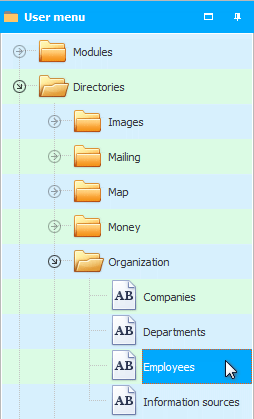
នៅពេលនេះ កម្មវិធី 'មើលឃើញថា' មានព័ត៌មានគួរឱ្យចាប់អារម្មណ៍លើប្រធានបទនេះ ដែលពិតជានឹងជូនដំណឹងដល់អ្នក។
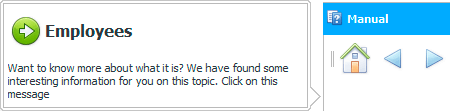
ដើម្បីប្រើជំនួយ និងបង្កើនជំនាញអ្នកប្រើប្រាស់របស់អ្នក គ្រាន់តែដូចដែលបានស្នើក្នុងសារ សូមចុចលើការជូនដំណឹង។ ផ្នែកជំនួយដែលពាក់ព័ន្ធនឹងបើកភ្លាមៗ។ ឧទាហរណ៍អំពីការណែនាំ បុគ្គលិក ។
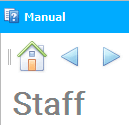
ឬអ្នកអាចមិនអើពើនឹងការជូនដំណឹង ហើយបន្តធ្វើការនៅក្នុងកម្មវិធី។ បង្អួចលេចឡើងនឹងរលាយបាត់ដោយខ្លួនឯង។
![]() សូមមើលអ្វីដែលជា ម៉ូឌុលរង ។
សូមមើលអ្វីដែលជា ម៉ូឌុលរង ។
ឧទាហរណ៍អ្នកបានបញ្ចូលម៉ូឌុល "ផលិតផល" . វិក្កយបត្រនឹងត្រូវបានបង្ហាញនៅផ្នែកខាងលើ។ ឥឡូវនេះសូមក្រឡេកមើលផ្ទាំង "ការតែងនិពន្ធ" និង "ការទូទាត់ដល់អ្នកផ្គត់ផ្គង់" ដែលមានទីតាំងនៅក្រោមវិក្កយបត្រ។ ដោយមិនចាំបាច់ចុច សូមដាក់កណ្ដុររបស់អ្នកលើផ្ទាំងនីមួយៗនៃផ្ទាំងទាំងនេះ។
អ្នកនឹងត្រូវបានជម្រុញឱ្យទទួលបានព័ត៌មានអំពីផ្ទាំងនីមួយៗ។
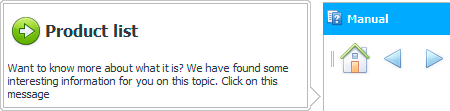
ស្រដៀងគ្នានេះដែរ អ្នកអាចដាក់កណ្ដុររបស់អ្នកលើប៊ូតុងណាមួយនៅលើរបារឧបករណ៍។

ហើយប្រើការណែនាំដែលបានណែនាំ។

សូមចំណាំថាប៊ូតុងរបារភារកិច្ចរបស់អ្នកអាចខុសពីរូបភាពនៅក្នុងការណែនាំ ដោយសារកម្មវិធីគិតគូរពីទំហំនៃម៉ូនីទ័ររបស់អ្នក។ ប៊ូតុងធំត្រូវបានបង្ហាញសម្រាប់តែអេក្រង់ធំប៉ុណ្ណោះ។
ពាក្យបញ្ជាដូចគ្នានៅក្នុង ' ប្រព័ន្ធគណនេយ្យសកល ' អាចត្រូវបានគេមើលឃើញទាំងនៅលើរបារឧបករណ៍ និងជា ធាតុម៉ឺនុយ ។ ព្រោះមនុស្សខុសគ្នាមានទម្លាប់ខុសគ្នា។ ម៉ឺនុយកើតឡើង "រឿងសំខាន់" ដែលមានទីតាំងនៅផ្នែកខាងលើនៃកម្មវិធី និង ' បរិបទ ' ដែលត្រូវបានហៅដោយប៊ូតុងកណ្ដុរខាងស្ដាំ។ ម៉ឺនុយបរិបទផ្លាស់ប្តូរអាស្រ័យលើធាតុនៃកម្មវិធីដែលអ្នកហៅវាមក។

ដូច្នេះ សម្រាប់ធាតុម៉ឺនុយណាមួយ អ្នកក៏អាចទទួលបានជំនួយពីប្រព័ន្ធជំនួយអន្តរកម្មដែលភ្ជាប់មកជាមួយផងដែរ។

នៅពេលដែលអ្នកទទួលបានលទ្ធផលល្អបន្ទាប់ពីអានការណែនាំភាគច្រើន អ្នកអាចប្រើបាន។ "ធីកពិសេស" ដូច្នេះ កម្មវិធីនេះលែងបង្ហាញការផ្តល់ជូនដើម្បីអានសម្ភារៈដែលគួរឱ្យចាប់អារម្មណ៍អំពីវត្ថុដែលអ្នកបានចង្អុលទៅដោយប្រើកណ្ដុរ។
ហើយអ្នកក៏អាចដាក់រមូរការណែនាំយ៉ាងសាមញ្ញ ដើម្បីកុំឱ្យកម្មវិធីអានអំពីធាតុទាំងនោះនៃកម្មវិធីដែលអ្នកដាក់លើកណ្ដុរ។
![]() មើលពីរបៀបដែលអ្នកអាច បង្រួមការណែនាំ ។
មើលពីរបៀបដែលអ្នកអាច បង្រួមការណែនាំ ។
![]() ផងដែរឥឡូវនេះ ឬត្រលប់ទៅប្រធានបទនេះនៅពេលក្រោយ អ្នកអាចស្វែងយល់បន្ថែមជាច្រើនអំពី ការធ្វើការជាមួយរមូរ ដែលត្រូវបានអនុវត្តជា "ការណែនាំនេះ។" និងមានទីតាំងនៅខាងឆ្វេង "ម៉ឺនុយរបស់អ្នកប្រើ" .
ផងដែរឥឡូវនេះ ឬត្រលប់ទៅប្រធានបទនេះនៅពេលក្រោយ អ្នកអាចស្វែងយល់បន្ថែមជាច្រើនអំពី ការធ្វើការជាមួយរមូរ ដែលត្រូវបានអនុវត្តជា "ការណែនាំនេះ។" និងមានទីតាំងនៅខាងឆ្វេង "ម៉ឺនុយរបស់អ្នកប្រើ" .
សូមមើលខាងក្រោមសម្រាប់ប្រធានបទមានប្រយោជន៍ផ្សេងទៀត៖
![]()
ប្រព័ន្ធគណនេយ្យសកល
2010 - 2024